Come eseguire una ricerca inversa di immagini in modo intelligente nel 2022
Pubblicato: 1901-12-14Ci sono stati molti aggiornamenti negli ultimi anni, in particolare da parte di Google su come vengono visualizzati i risultati della ricerca di immagini. Google Lens è stato un crogiolo per la maggior parte di questi test e, naturalmente, la funzione di ricerca di immagini di Google ha visto anche molte aggiunte bizzarre di funzionalità.
In questo blog, tratteremo in modo approfondito la ricerca inversa di immagini. Sebbene il termine possa sembrare complicato, potresti aver già utilizzato questa funzione almeno una volta nella vita senza sapere che stai effettivamente effettuando una ricerca inversa dell'immagine.
La ricerca di immagini di solito funziona quando inserisci una parola chiave e quindi Google recupera le immagini pertinenti alla query di ricerca. Ma cosa succede se non sai cosa stai cercando?
Ad esempio, stai sfogliando una pagina di cura del giardino e ti imbatti nell'immagine di una pianta che sembra così esotica. Ma non conosci il nome della pianta.
Non puoi andare su Google Image Search o Google Search e digitare letteralmente "una pianta con foglie verdi, fiori rossi" perché ci sono migliaia di piante che condividono la stessa descrizione che hai fornito.
Ma esiste un altro tipo di ricerca di immagini avanzata che ti consente di trovare foto simili, trovare l'immagine originale con la fonte originale, individuare un'immagine simile o verificare l'autenticità di un'immagine: si chiama ricerca inversa di immagini.
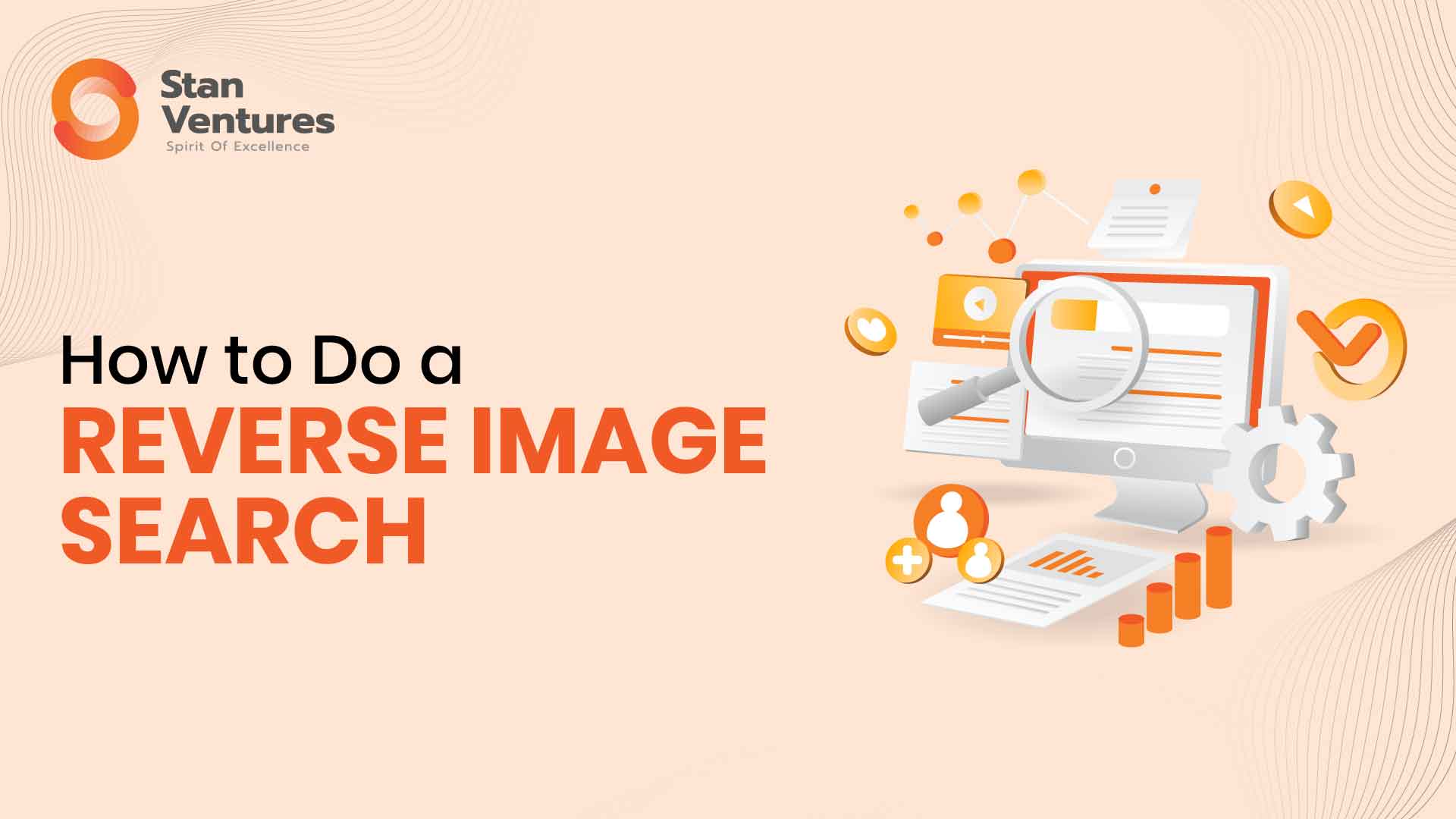
Che cos'è la ricerca inversa di immagini?
Una ricerca inversa di immagini è una funzionalità intelligente all'interno di Google e di altri motori di ricerca in cui puoi caricare un'immagine e cercare di trovare immagini simili e altri dettagli pertinenti su di essa senza dover digitare una parola nella casella della query di ricerca.
Una ricerca inversa di foto ti mostrerà un elenco di risultati di ricerca simili alle query di ricerca basate su testo, ma elencherà le pagine che contengono immagini simili a quella che stai cercando.
L'esecuzione di una ricerca di immagini inversa consente di trovare l'origine di qualsiasi immagine sul Web. Inoltre, puoi anche trovare dove l'immagine è stata utilizzata su Internet, ottenere diverse dimensioni dell'immagine e ottenere suggerimenti per immagini simili.
La ricerca inversa delle immagini può essere eseguita sulla maggior parte dei motori di ricerca, inclusi Google, Bing e Yahoo. Ma, prima, lascia che ti guidi attraverso il processo di ricerca inversa di foto su Google utilizzando il tuo desktop.
Come eseguire una ricerca inversa di foto su PC o Mac?
Bastano pochi secondi per eseguire una ricerca inversa di foto su un PC o Mac. Ti dirò come farlo sui browser più diffusi e su altri motori di ricerca.
Come eseguire una ricerca di immagini inversa utilizzando lo strumento di ricerca di immagini di Google
Questo metodo è applicabile quando hai un browser aperto sul desktop e hai identificato un'immagine da caricare o a cui collegarti nella pagina di ricerca di Google Immagini.
- Vai alla home page di Google Immagini.
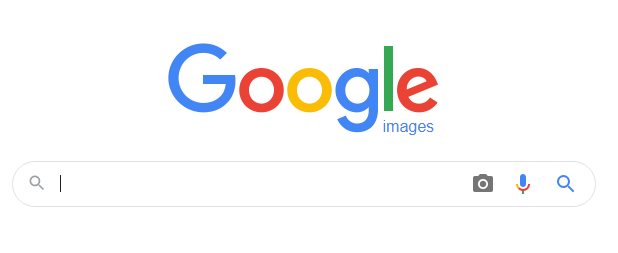
Nella barra di ricerca, fai clic sull'icona della fotocamera. Avrai 2 opzioni all'interno del popup Cerca per immagine
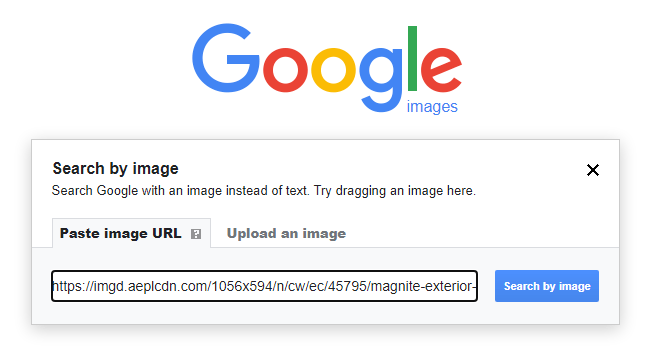
- Innanzitutto, puoi incollare l'URL di un'immagine che hai trovato sul Web all'interno della ricerca per immagine e
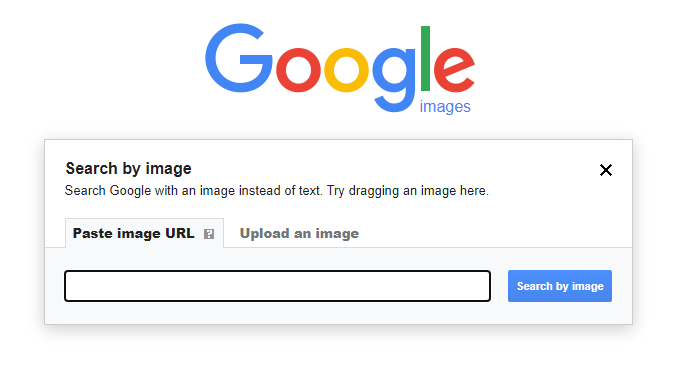
- In secondo luogo, puoi caricare l'immagine dal tuo computer ed eseguire una ricerca inversa della foto.
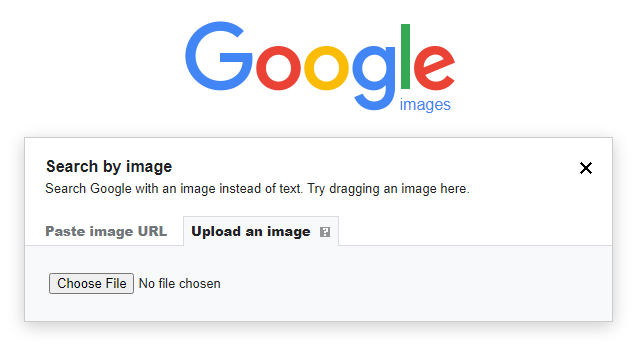
- Quindi, fai clic su "cerca" per visualizzare i risultati
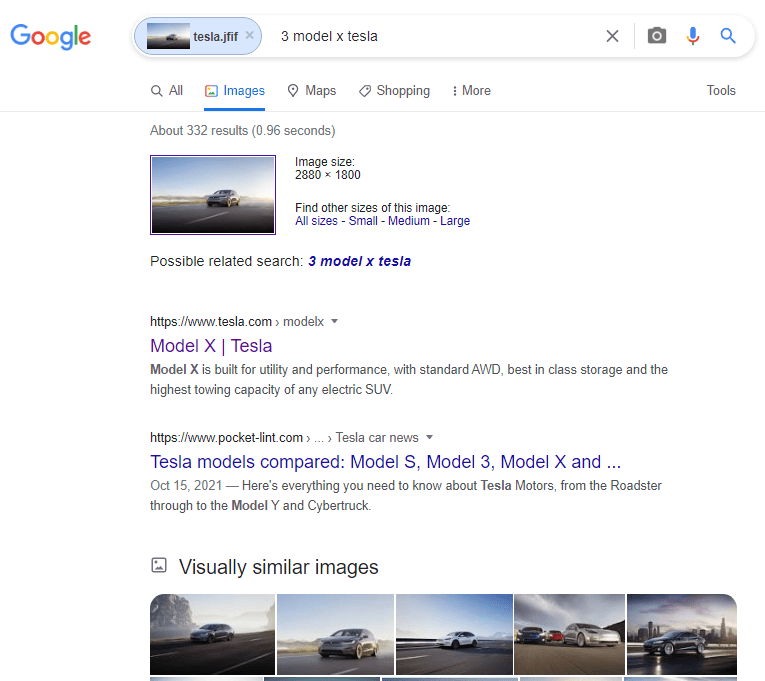
Come eseguire una ricerca inversa di immagini sul desktop utilizzando il browser Chrome
Se utilizzi il browser Chrome per il desktop, esiste un metodo semplice per eseguire una ricerca inversa delle immagini.
Questo metodo funziona quando stai già sfogliando un'immagine su una pagina web aperta nel browser Chrome.
Procedi nel modo indicato di seguito:
- Scegli l'immagine sulla pagina web per la quale desideri eseguire una ricerca inversa di immagini.
- Fai clic con il pulsante destro del mouse sull'immagine e seleziona "Cerca immagine in Google.
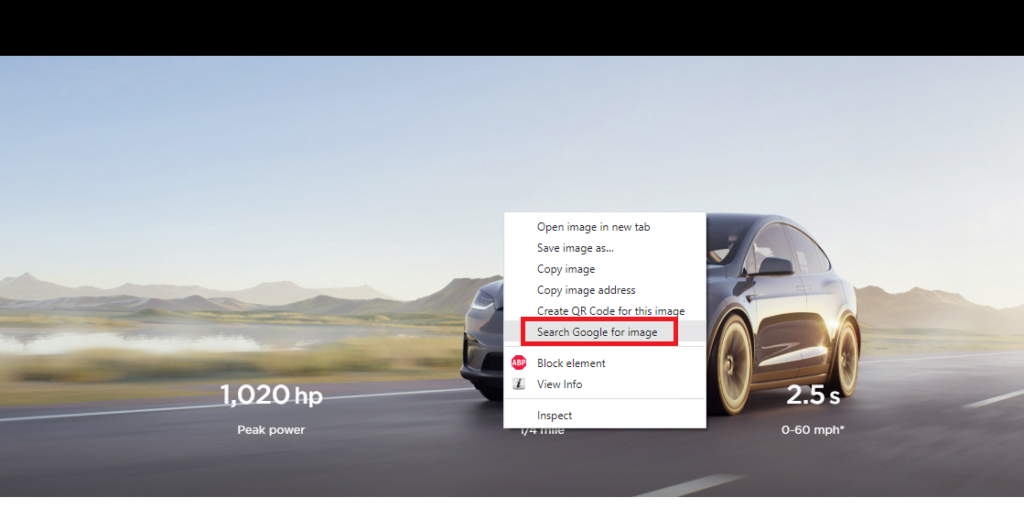 3. Google visualizzerà quindi i risultati della tua ricerca come sopra.
3. Google visualizzerà quindi i risultati della tua ricerca come sopra.
Come eseguire una ricerca inversa di immagini sul desktop utilizzando il motore di ricerca Bing?
Oltre a Chrome, Bing è un altro motore di ricerca comunemente utilizzato per la navigazione. Bing, infatti, ha la sua funzione di ricerca inversa delle immagini, chiamata Visual Search.
Di seguito ti spiego come funziona.
Nella barra di ricerca di Bing, fai clic sull'icona Ricerca visiva per aprire un menu a comparsa.
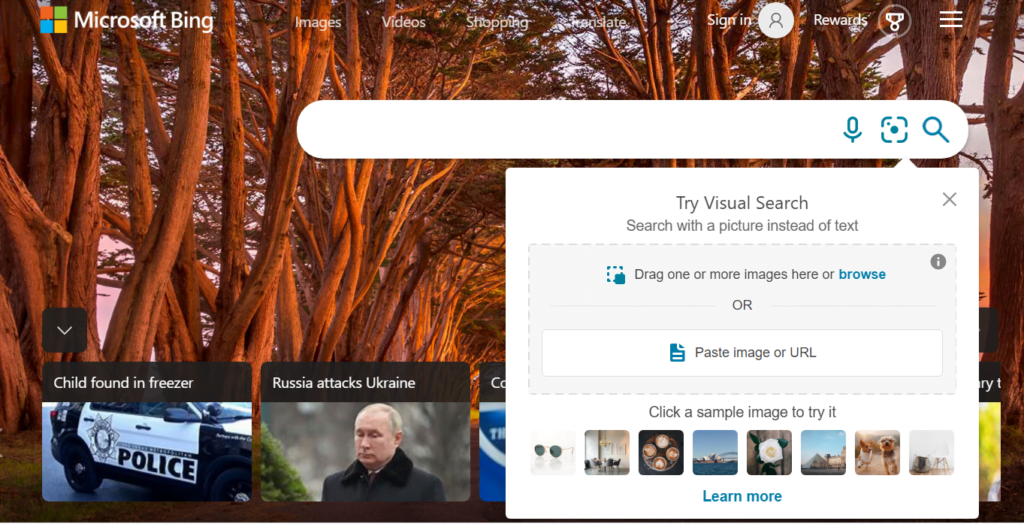
- Avrai 3 opzioni tra cui scegliere.
- Innanzitutto, Carica: questa opzione ti consente di trascinare e rilasciare un'immagine nella barra di ricerca o di caricare un'immagine dal tuo computer. Nota qui che puoi caricare più di un'immagine alla volta.
- In secondo luogo, URL: esegui una ricerca inversa di immagini incollando l'URL di un'immagine.
- Terzo, Scatta una foto: puoi utilizzare questa opzione per fare clic su un'immagine utilizzando la tua webcam.
- Scegli il tuo metodo preferito e visualizza i risultati.
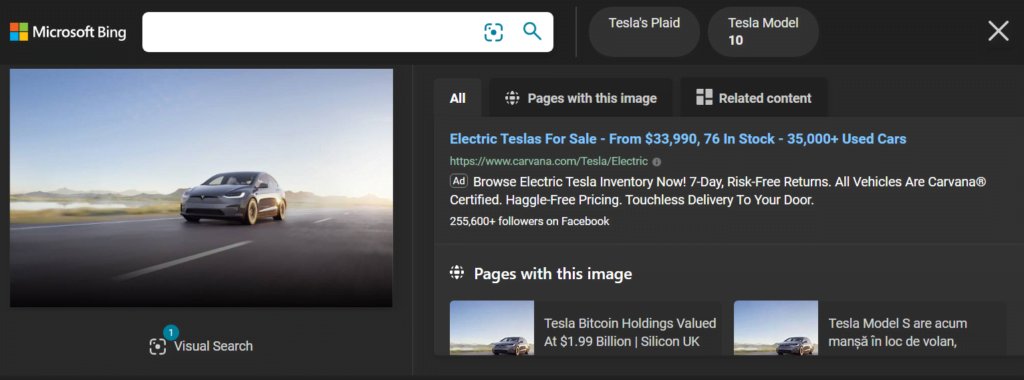

Bing Visual Search ti offre attributi dell'immagine, mostra immagini simili e suggerisce ricerche oltre a elencare le pagine in cui è possibile trovare la tua immagine.
Come eseguire una ricerca inversa di immagini sul desktop utilizzando il motore di ricerca Yandex?
Yandex è un altro browser popolare per eseguire una ricerca di immagini inversa su un computer. Ecco come farlo:
- Vai alla home page di Yandex e seleziona la scheda "immagini" dall'elenco dei menu sopra la barra di ricerca
- Fai clic sull'icona della fotocamera accanto alla barra di ricerca, che ti darà due opzioni.
- Innanzitutto, carica un file dal tuo computer o semplicemente trascina e rilascia un'immagine.
- In secondo luogo, inserisci l'URL di un'immagine.
- Fare clic su ricerca per ottenere i risultati.
La funzione di ricerca inversa delle immagini di Yandex visualizzerà informazioni sull'immagine che stai cercando, come dimensioni, suggerimenti di immagini simili e informazioni sulle pagine Web contenenti l'immagine e le potenziali immagini a cui è correlata.
Come puoi vedere, Google Bing e Yandex hanno una ricerca molto simile per caratteristiche dell'immagine.
Come eseguire una ricerca inversa di immagini sul desktop utilizzando siti Web di terze parti?
Oltre ai browser popolari sopra menzionati per una ricerca di immagini inversa, ci sono una manciata di altri siti specializzati nello stesso.
Ti consiglierò uno di questi strumenti; Tineye.com.
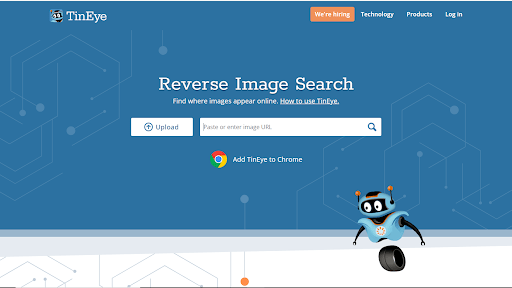
Tineye funziona in modo simile alla ricerca inversa di immagini di Google , puoi caricare un'immagine o incollare l'URL di un'immagine.
Lo strumento offre funzionalità a pagamento che consentono di monitorare l'utilizzo di un'immagine e altri dettagli aggiuntivi. Tineye.com ha anche un plugin che funziona su alcuni browser.
Un altro strumento che ti consiglierò è SmallSEOtools.com, che funziona in modo molto simile a Tineye.com e alla ricerca inversa di immagini di Google.
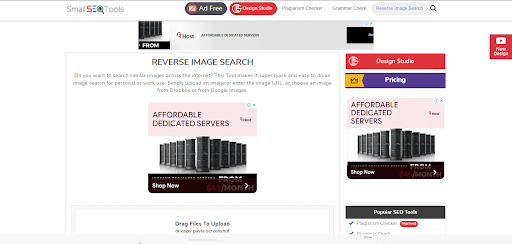
Come eseguire una ricerca inversa di immagini su un dispositivo mobile?
L'esecuzione di una ricerca di immagini inversa su dispositivi mobili è leggermente diversa dalla navigazione su desktop.
Sui dispositivi Apple e Android, è necessaria l'installazione dell'app Google Chrome per eseguire una ricerca inversa di immagini, altrimenti non funzionerà su altri browser mobili.
Come eseguire una ricerca inversa di immagini sull'app Google Chrome?
Poiché l'app Chrome non presenta l'icona della fotocamera sulla barra di ricerca, ci sono due modi per utilizzare la funzione sul tuo dispositivo mobile.
1. Richiedi la versione desktop
- Vai su images.google.com
- Tocca il menu a tre punti nell'angolo in alto a destra dello schermo.
- Seleziona "richiedi sito desktop".
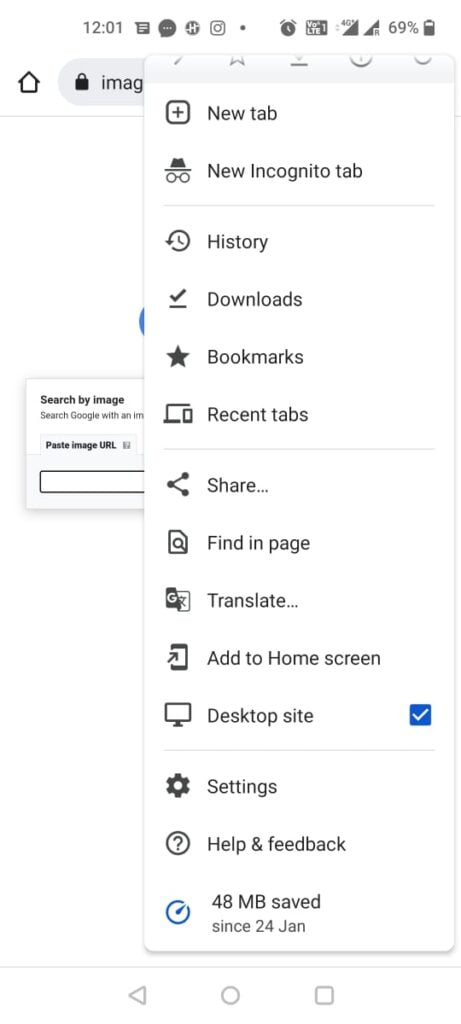
- Utilizza l'icona della fotocamera per caricare un'immagine dal tuo dispositivo mobile o incolla l'URL di un'immagine per procedere con la ricerca inversa dell'immagine.
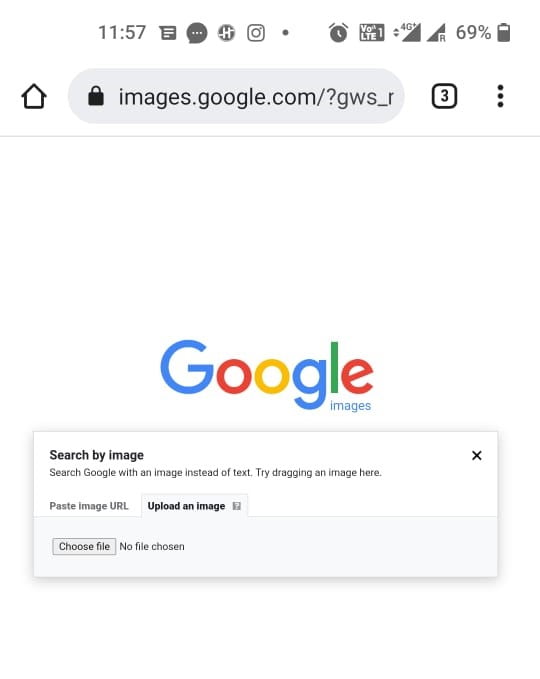
- Ottieni i tuoi risultati.
2. Utilizzare il metodo del "clic destro" per dispositivi mobili
- Vai alla pagina che contiene l'immagine di cui desideri invertire la ricerca.
- Tieni premuta l'immagine finché non viene visualizzato un menu.
- Seleziona "Cerca immagine con Google Lens" dal menu. Questo metodo funzionerà anche se desideri invertire la ricerca dalle normali immagini di Google.
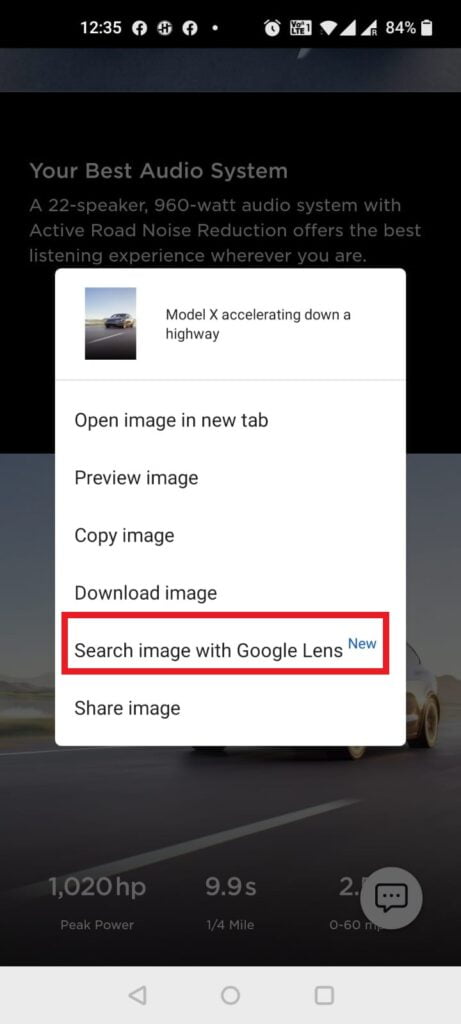
Come eseguire una ricerca inversa di foto su dispositivi mobili utilizzando altre app?
Ci sono anche altre app che possono aiutarti con una ricerca inversa di immagini sul telefono . Queste app variano dalle app ufficiali di Google alle app sviluppate da terze parti.
Esploriamo alcune delle opzioni di seguito.
Google Lente
Google lens è un'app per telefoni Android e ha le sue funzionalità su iOS come app Google Assistant.
Offre una serie di funzioni, inclusa la ricerca inversa di immagini da dispositivi mobili . Tuttavia, devi notare che questa app non è progettata per questo, quindi potrebbe non essere la scelta migliore.
Tuttavia, ci sono app di terze parti che possono consentirti di eseguire una ricerca inversa di immagini su Android e iOS. La procedura è simile a come utilizzeresti la funzione su un desktop. Queste app ti consentono di esaminare le ricerche di immagini inverse su motori di ricerca come Google, Yandex, Bing e altri.
- Foto Sherlock (Android / iOS)
- Reversee (iOS)
- App per la ricerca di immagini inversa (iOS)
Usi diversi per la ricerca di immagini inversa
La ricerca inversa delle immagini ha un ampio utilizzo. A volte, questa funzione può essere utilizzata per divertimento, ma per la maggior parte può aiutarti a svolgere attività potenti.
Condividerò con te alcuni dei migliori usi della ricerca di immagini inversa.
- Trova immagini simili: questa funzione può tornare utile durante la creazione di contenuti su qualsiasi argomento. L'aggiunta di immagini simili può aumentare la pertinenza dei tuoi contenuti e migliorarne la leggibilità.
- Editori che controllano la presenza di articoli falsi: in genere, quando gli autori utilizzano un'immagine, tendono a scrivere il contenuto attorno a quell'immagine ma non sempre danno credito all'autore.
- Trovare una fonte di immagine a cui dare il dovuto credito: ogni volta che usi un'immagine da una fonte diversa, devi darle credito. Se hai dimenticato da dove hai preso l'immagine, puoi sempre eseguire una ricerca di immagini inversa per collegarti alla fonte.
- Verifica la presenza di violazioni del copyright: puoi verificare se qualcuno sta utilizzando le tue immagini senza darti il dovuto credito o chiedere il permesso. È anche utile durante il controllo se un'immagine può essere riutilizzata.
- Scopri chi sta usando la tua immagine: questa funzione può essere utilizzata durante la creazione di link e il processo di analisi dei backlink. È anche utile per il monitoraggio del marchio.
- Trova le dimensioni e i metadati di un'immagine.
- Estrai il testo e traducilo.
Come puoi vedere, la ricerca inversa di immagini può far parte di una più ampia strategia di marketing. Puoi usarlo per monitorare il tuo marchio, creare collegamenti e altro ancora. Se utilizzata con i migliori strumenti SEO, la funzione di ricerca inversa delle immagini può aiutarti a far crescere la tua attività in modo esponenziale.
